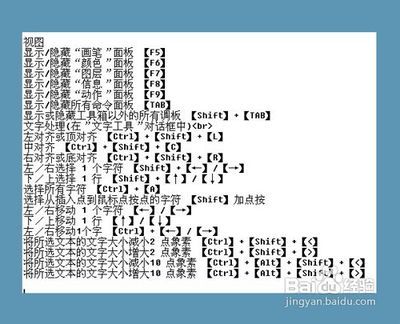ps如何给人物换脸
ps如何给人物换脸――工具/原料ps cs6ps如何给人物换脸――方法/步骤
ps如何给人物换脸 1、
1.原图两张

ps如何给人物换脸 2、
2.在ps中打开两张图片,选择磁性套索工具
ps如何给人物换脸 3、
3.选中乔峰的脸,可以适当给些羽化(快捷键 ps cs6 - shift+f6 cs3- ctrl+alt+d)
ps如何给人物换脸_ps换脸
ps如何给人物换脸 4、
4.使用移动工具(快捷键V)把乔峰的脸移动到美女图片上
ps如何给人物换脸 5、
5.变形工具快捷键(ctrl+t),右键选择“变形”,调整脸部,使其大小适中,
ps如何给人物换脸_ps换脸
ps如何给人物换脸 6、
6.调整好后,点击回车,打开曲线面板(快捷键ctrl+m)
ps如何给人物换脸 7、
7.调整曲线值,使其面部肤色和皮肤相似
ps如何给人物换脸 8、
8.使用模糊工具调整脸部边缘,使其和肤色融合起来
ps如何给人物换脸_ps换脸
ps如何给人物换脸 9、
9.以上操作多进行几次,细微调整之后,效果图
ps如何给人物换脸――注意事项PS给人物换脸是个非常精细的工作,需要大量细致的工作,原理就是以上,多多练习即可!
 爱华网
爱华网